 Alle moderne modeller af bærbare computere har et almindeligt batteri. Takket være ham sikrer den autonome betjening af enheden. Tiden for sådant arbejde afhænger af batteriets kapacitet. Under drift står mange ejere over for visse problemer forbundet med batteriet. Nogle gange slukker enheden spontant, og det kan se ud til, at den bærbare computer er helt død. Men dette er ikke tilfældet - problemet ligger i batterikontrolleren. I processen med sit arbejde kan der opstå fejl. I dette tilfælde skal du kalibrere det bærbare batteri.
Alle moderne modeller af bærbare computere har et almindeligt batteri. Takket være ham sikrer den autonome betjening af enheden. Tiden for sådant arbejde afhænger af batteriets kapacitet. Under drift står mange ejere over for visse problemer forbundet med batteriet. Nogle gange slukker enheden spontant, og det kan se ud til, at den bærbare computer er helt død. Men dette er ikke tilfældet - problemet ligger i batterikontrolleren. I processen med sit arbejde kan der opstå fejl. I dette tilfælde skal du kalibrere det bærbare batteri.
Når du har brug for bærbar batterikalibrering
Controlleren er nødvendig for at få vist oplysninger om opladning / afladning af enheden i realtid. Behandler informationen, skal han vise dem nøjagtigt. Men med forkert, kaotisk batteriopladning, begynder controlleren at mislykkes.
Meget ofte forekommer denne situation hos folk, der sætter den bærbare computer, så snart batteriopladningen falder til 50%. Hvis situationen gentages kontinuerligt, begynder controlleren at give ud forkerte oplysninger og slukker den bærbare computer eller sætter den i "dvaletilstand". I dette tilfælde kræves kalibrering.
Kontrolkalibreringen udføres også:
- Med en hurtig opladning. Batteriet aflades i dette tilfælde hurtigt, selv med browseren, kontorprogrammer og andre krævende applikationer.
- Umiddelbart efter at have købt en ny bærbar computer. Hvis du ikke gør dette efter et stykke tid, kan enheden muligvis fungere.
- Hvis opladningsoplysningerne er forkerte, starter batteriopladningsprocessen med en forsinkelse.

Advarsel! Kalibrering kan ikke eliminere mekanisk forringelse af batteridele og eksisterende batteridefekter. Proceduren kan dog øge batteriets levetid og forlænge enhedens batterilevetid.
Sådan finder du ud batterikapaciteten
Inden du begynder proceduren for opsætning af et bærbart batteri, skal du sørge for, at det er nødvendigt. Du kan bekræfte dette ved at kontrollere batterikapaciteten.
Batteriets kapacitet er den tid, hvor enhedens batteri fungerer med fuld kapacitet, og aflæsningerne af dets interne ressource falder ikke.
Under drift af den bærbare computer begynder dette tal at falde. Dette fører til et fald i enhedens batterilevetid.
Advarsel! Hvis den bærbare computer blev købt for nylig, og en meget kort tid blev brugt, og dets batteri ikke fungerer korrekt, betyder det, at problemet ligger i batterikontrolleren.
For at bestemme batteriets kapacitet kan du bruge standard Windows-værktøjer. Hele proceduren udføres via "kommandolinjen".
Algoritme til kontrol af laptopbatteriets kapacitet:
- Kommandolinjen skal køres strengt med administratorrettigheder. Dette kan gøres via menuen "Søg" eller ved at kalde den relevante streng med kombinationen Win + R. Indtast "cmd" i søgefeltet. Åbn derefter kommandolinjen.
- Et kommandovindue vises på den bærbare skærm. Det er nødvendigt at indtaste "powercfg.exe -energy -output" og klikke på musens kommando.
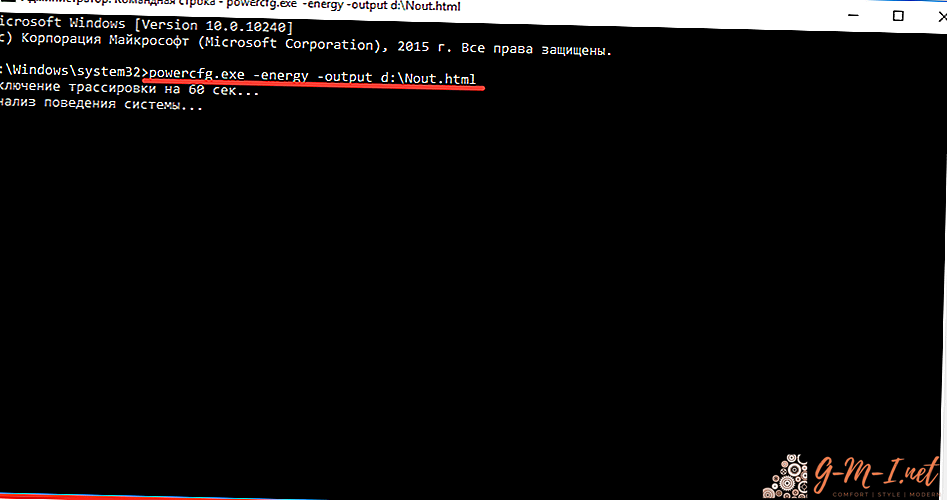
- Den bærbare computer vil begynde at analysere de krævede data. Det tager lidt tid. Du skal vente til indsamlingsprocessen er afsluttet.
- Derefter opretter systemet filen "Nout". Det skal åbnes ved hjælp af en browser.
- Det vil indeholde alle oplysninger om det bærbare batteri. To punkter er vigtige: "Beregnet batterikapacitet" og "Sidste fuld opladning" - disse data skal sammenlignes.
- Hvis værdien af den sidste udførte opladning er lavere end den beregnede kapacitet, skal batteriet konfigureres.
Sådan kalibreres et bærbart batteri
Essensen af processen med opsætning af batteriet er som følger - alle forkerte indikatorer skal nulstilles, så vil controlleren vende tilbage til sin oprindelige tilstand.
Du kan selv konfigurere batteriet ved hjælp af en af følgende metoder:
- manual - du har brug for et batteri og bærbar computer;
- software - udføres automatisk ved hjælp af specialværktøjer.
Hjælpeprogrammer, som indstillingerne foretages med, afhænger af den bærbare model. Derfor skal de downloades fra producentens websted.
Manuel tilstand
Denne indstilling er velegnet til alle bærbare computere. Sådan konfigureres ved hjælp af standard Windows-værktøjer.
Manuel indstilling kan udføres på flere måder.
Den første mulighed:
- enheden skal være fuldt opladet;
- derefter skal opladeren kobles fra, og den bærbare computer udlades til et minimum;

- Tilslut den bærbare computer til "opladeren" og oplad den helt.
Proceduren er ganske enkel. Men det har en betydelig ulempe - hvis batteriopladningen falder til en bestemt indikator, overføres den bærbare computer til "dvaletilstand".
Den anden mulighed:
- Først skal du konfigurere strømforsyningen ved at indstille værdien til "Sleep";
- du skal oplade det bærbare batteri fuldstændigt - og derefter afbryde det fra "opladeren";
- Derefter skal du arbejde på den bærbare computer og vente, indtil enheden går i den etablerede dvaletilstand;
- Mens den bærbare computer er i indstillet tilstand, skal den tilsluttes opladeren igen og vente på den maksimale opladning.
Automatisk kalibrering
Fortsæt med softwareindstillingen skal være, når den manuelle metode ikke hjælper.
Advarsel! For hver enhedsmodel skal du bruge et specifikt værktøj. For Samsung eller Acer skal du for eksempel installere hjælpeprogrammet BatteryMark. Mens Lenovo bruges til det - Energistyring.
Essensen af disse programmer ligger i hurtig afladning og efterfølgende opladning af enhedens batteri. I dette tilfælde kontrolleres batteriet i forskellige tilstande. Efter flere kontrolcyklusser begynder værktøjet at optimere batteriets ydelse.
Du kan også konfigurere gennem BIOS. Til dette har du brug for:
- den bærbare computer skal kobles fra opladeren;
- genstart det;
- køre BIOS;
- gå til "Boot";
- find strengen "Smart batterikalibrering";
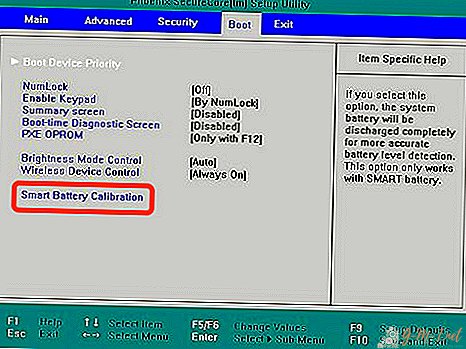
- Aktivér automatisk tuning.
Efter de nødvendige manipulationer fjernes fejlen. Dette øger naturligvis ikke den autonome drift af den bærbare computer. Oplysninger om dens opladning vises dog korrekt. Dette giver dig mulighed for at bruge batteriet så effektivt som muligt.


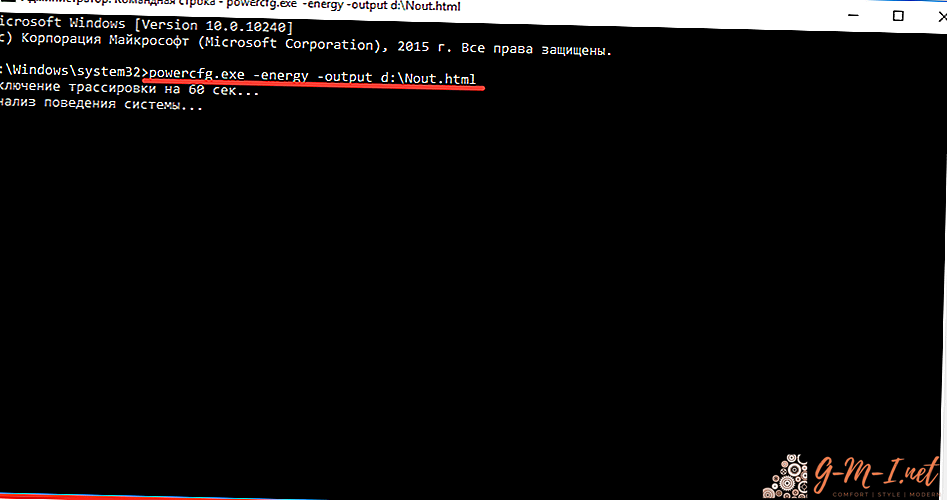

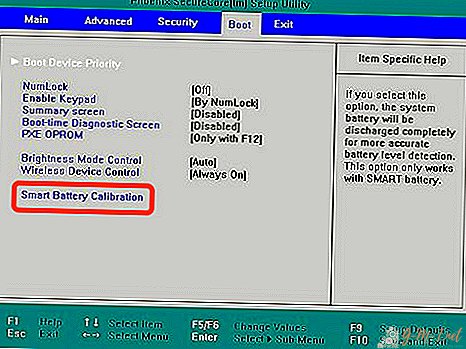
Efterlad Din Kommentar